Cum să restricționați accesul la conținutul WordPress în funcție de rolurile utilizatorului
Publicat: 2021-11-15Este posibil să doriți să restricționați anumite zone ale site-ului dvs. de membru WordPress la un anumit public și să împiedicați ceilalți utilizatori sau vizitatori să îl acceseze.
ProfilePress este cel mai bun plugin pentru abonament WordPress care este special conceput pentru a vă ajuta să restricționați conținutul din WordPress, inclusiv postări, pagini, tipuri de postări personalizate (cum ar fi paginile de produse WooCommerce), categorii, etichete și pagini de arhivă taxonomii.
Înainte de a vă prezenta procesul de restricționare a conținutului de pe site-ul dvs. WordPress, permiteți-ne să aruncăm o privire rapidă asupra unora dintre motivele comune pentru care proprietarii de site-uri restricționează accesul la conținutul lor.
Motive pentru restricționarea conținutului WordPress
Unul dintre motivele comune este că proprietarii de site-uri doresc să creeze un site de membru. Un site de membru funcționează pe un model în care un expert de nișă vinde abonament vizitatorilor pentru a le permite să acceseze conținut premium pe care nu le permite celorlalți vizitatori să îl acceseze.
Există încă o mulțime de conținut gratuit pentru a atrage trafic organic din motoarele de căutare, dar apoi vizitatorii sunt încurajați să cumpere un plan de membru premium pentru a accesa unele dintre cele mai bune conținuturi.
Dacă doriți să creați un site de membru, ProfilePress va fi singurul plugin de care aveți nevoie. Puteți restricționa pur și simplu conținutul dorit și apoi redirecționați vizitatorii care ajung pe conținutul restricționat către pagina dvs. de prețuri pentru abonament, de unde pot achiziționa un plan de membru.
Unele dintre celelalte motive comune pentru restricționarea conținutului includ:
- Promovarea înregistrărilor utilizatorilor, oferindu-le acces la conținut premium la înregistrare
- Permiteți creatorilor de cursuri să-și restricționeze conținutul cursului
- Permite editorilor sau membrilor interni să acceseze informații private de pe site sau să restricționeze postările care necesită lucrări suplimentare
Gestionarea profilului utilizatorului
În timp ce ProfilePress vă permite să restricționați conținutul și să gestionați cu ușurință rolurile utilizatorilor, oferă mult mai mult decât atât. Și aveți nevoie și de alte funcții dacă rulați un site de membru sau vindeți acces la conținut premium pe site-ul dvs.
La urma urmei, dacă vindeți acces premium, atunci trebuie să aveți și o modalitate prin care utilizatorii să se înregistreze și să se conecteze. Puteți crea și gestiona cu ușurință paginile de înregistrare și autentificare. Articolul vorbește despre crearea acestor pagini pentru utilizatorii LearnDash, dar procesul pentru proprietarii de site-uri de membru va fi și el același.
În mod similar, odată ce aveți un număr mare de utilizatori, trebuie să aveți multe roluri de utilizator diferite pe care le puteți atribui pentru a restricționa conținutul la anumite categorii în consecință. Puteți face acest lucru cu ușurință și cu ProfilePress.
ProfilePress funcționează și pe site-urile WooCommerce, permițându-vă să creați și să gestionați roluri de utilizator „client” și restricționând accesul la anumite pagini sau postări. În mod similar, este posibil să aveți unele produse exclusive pe site-ul dvs. WooCommerce pe care poate doriți să le oferiți mai întâi numai utilizatorilor sau membrilor înregistrați. ProfilePress vă permite să restricționați și aceste pagini de produse, permițând în același timp anumite roluri de utilizator să le acceseze.
Există multe alte suplimente grozave care adaugă mult mai mult la funcționalitatea generală a ProfilePress.
Cum să restricționați conținutul în WordPress
ProfilePress nu numai că vă permite să creați site-uri minunate de abonament fără nicio cunoștințe tehnice, dar se asigură și că aveți nevoie de doar câteva clicuri pentru a face acest lucru. Ușurința de utilizare este incredibilă.
Trebuie să instalați și să activați ProfilePress pe site-ul dvs. WordPress. Puteți face acest lucru făcând clic pe opțiunea Add New sub opțiunea Plugins și căutând ProfilePress. Faceți clic pe butonul Instalare și apoi pe butonul Activare.
Cu toate acestea, dacă nu aveți înregistrări de utilizatori activate pe site-ul dvs., trebuie mai întâi să faceți acest lucru în meniul General din opțiunea Setări.
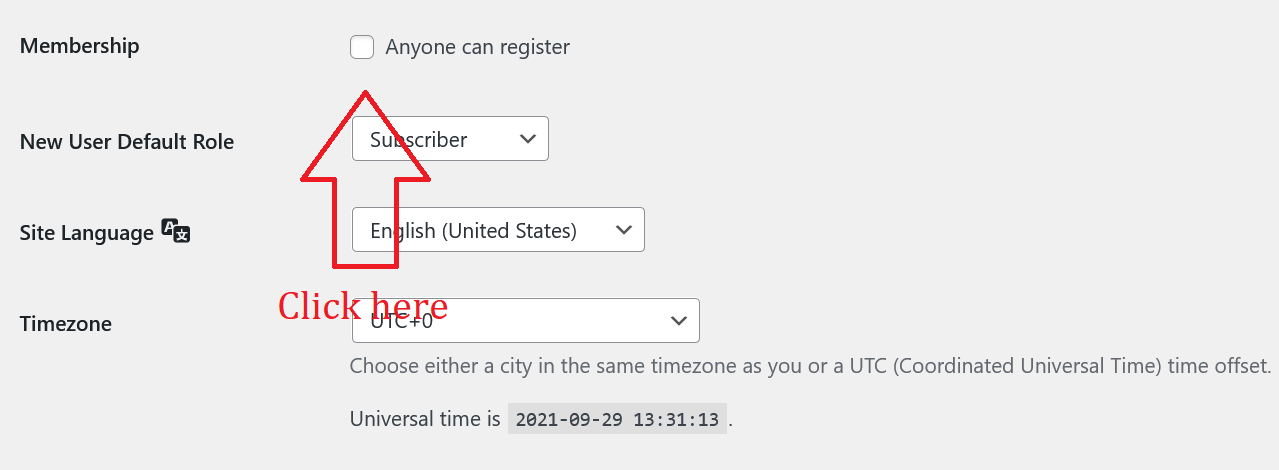

După ce faceți clic pe această casetă de selectare, faceți clic pe butonul Salvare modificări de la sfârșit.
Apoi treceți mouse-ul pe opțiunea ProfilePress și faceți clic pe Protecție conținut. Faceți clic pe butonul Adăugați o regulă de protecție, așa cum puteți vedea în imaginea de mai jos.
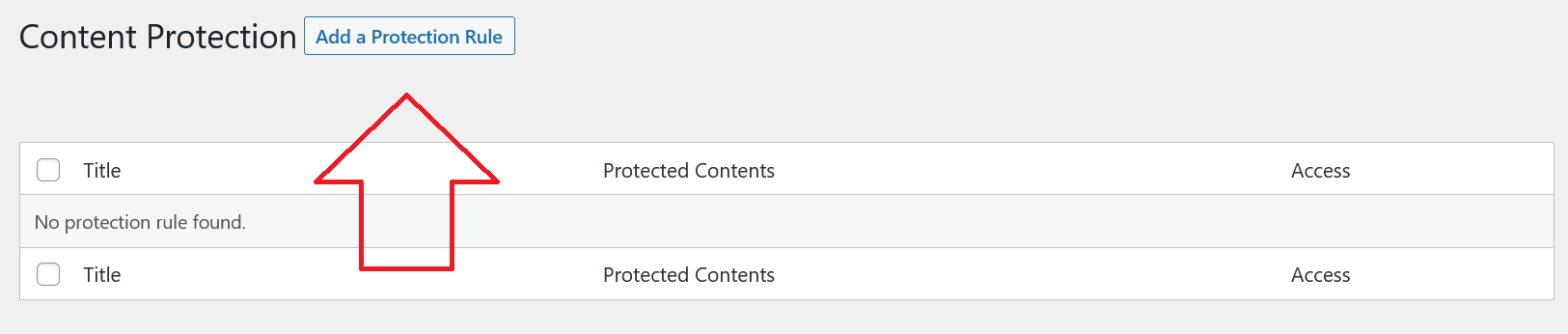
Acum, aici puteți configura restricții pentru oricare dintre postările și paginile dorite, putând gestiona și celelalte condiții de restricție.
Permiteți-ne să vă ghidăm prin cei câțiva pași implicați mai jos.
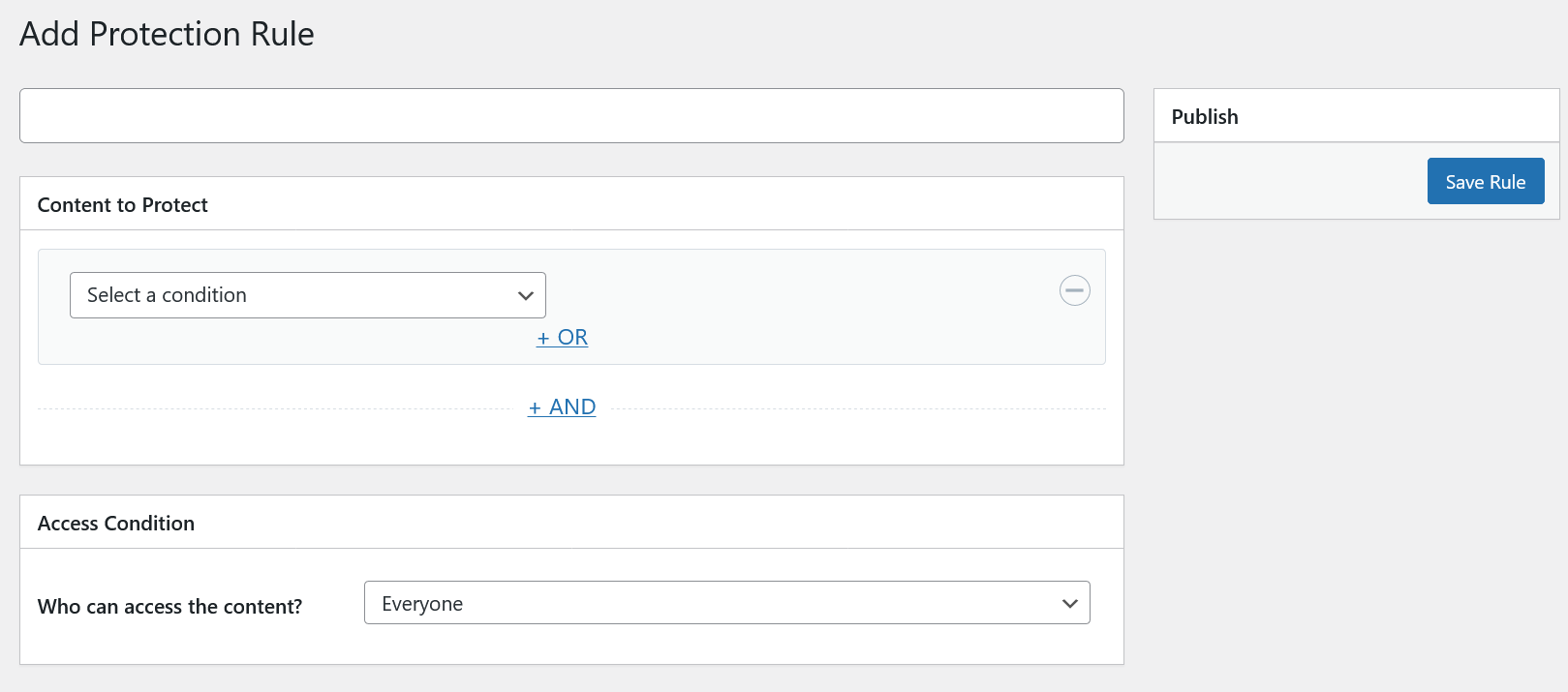
Puteți începe prin a selecta condiția pentru restricția de mai sus. Puteți alege postări, pagini, categorii, etichete și chiar formate de restricționat.
În mod similar, puteți alege dacă să restricționați toate postările și paginile sau să le selectați pe unele. Aveți și alte opțiuni personalizate, cum ar fi restricționarea numai a postărilor cu categorii.
Am decis să restricționăm o anumită postare pe site-ul nostru aici. Deci, am făcut clic pe opțiunea „Postări selectate” din acest meniu vertical.
Acum avem o listă cu toate postările noastre în partea dreaptă, permițându-ne să le selectăm pe cele pe care vrem să le restricționăm. Tocmai am mers cu prima postare din acea listă.
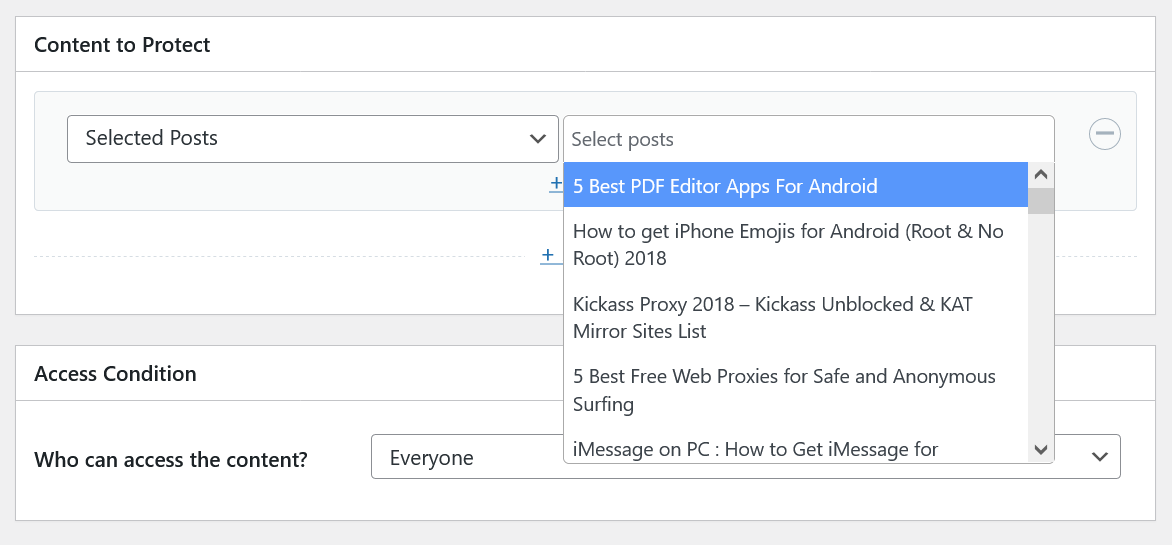
Acum trebuie să alegeți rolurile de utilizator care pot accesa această postare specială. Veți găsi trei opțiuni în acel meniu vertical: Toată lumea, Utilizatori conectați și Utilizatori deconectați.
Majoritatea proprietarilor de site-uri ar dori să aleagă utilizatorii autentificați din motive evidente. Veți avea apoi doar câteva setări de care trebuie să aveți grijă.
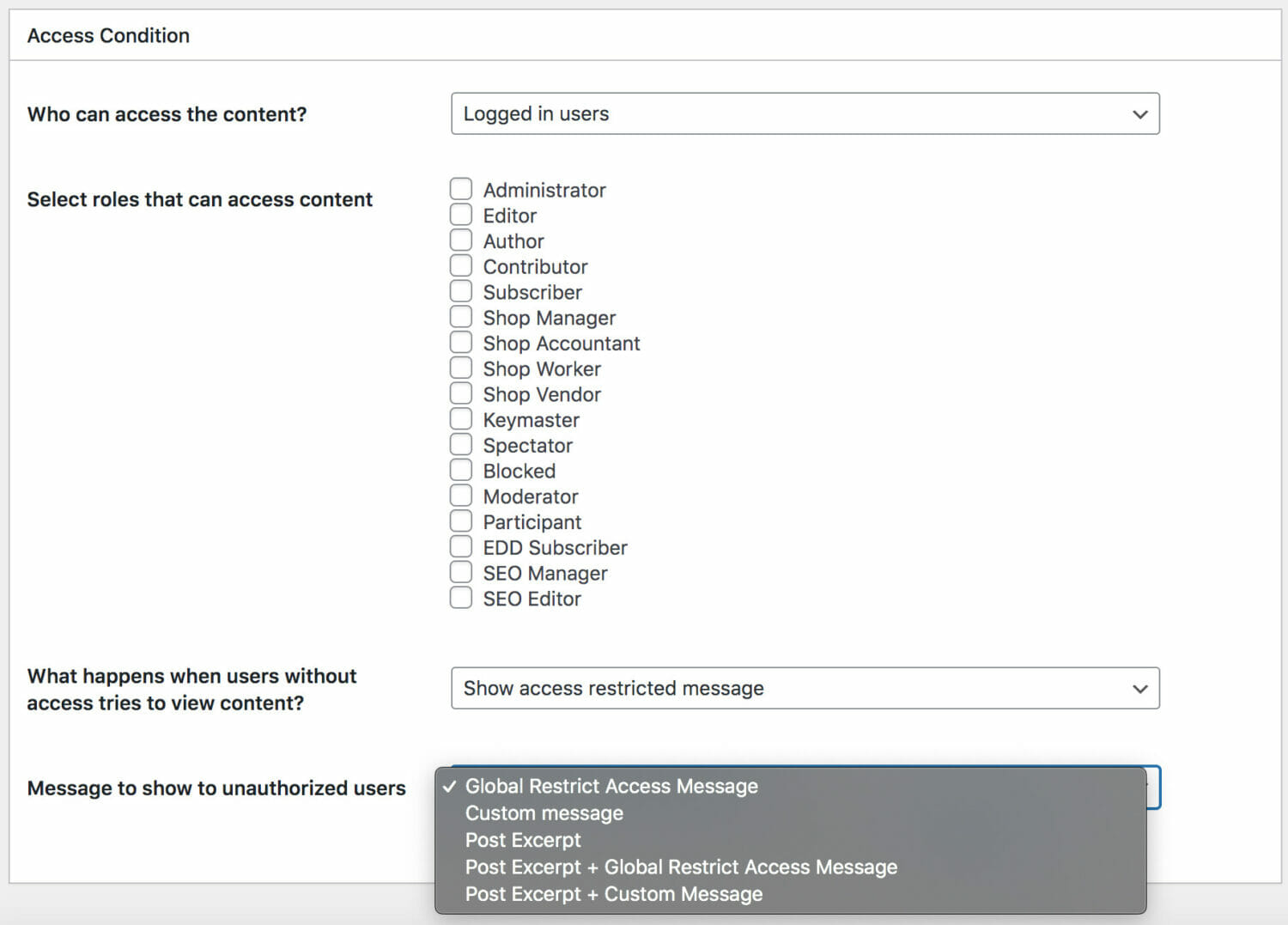
Multe din ceea ce vezi se explică de la sine. În primul rând, selectați rolurile de utilizator la care doriți să acordați acces.
Apoi trebuie să alegeți dacă doriți să afișați utilizatorilor restricționați un mesaj „acces restricționat” sau să îi redirecționați către altă pagină. Dacă aveți o pagină de prețuri care le permite acestor utilizatori să cumpere un plan de membru, atunci ați dori să-i redirecționați către pagina respectivă.
Dacă nu, atunci mai aveți opțiunea de a utiliza mesajul implicit de „restricție de acces” sau de a crea propriul mesaj personalizat, spunându-le utilizatorilor că accesul lor la acel conținut este restricționat.
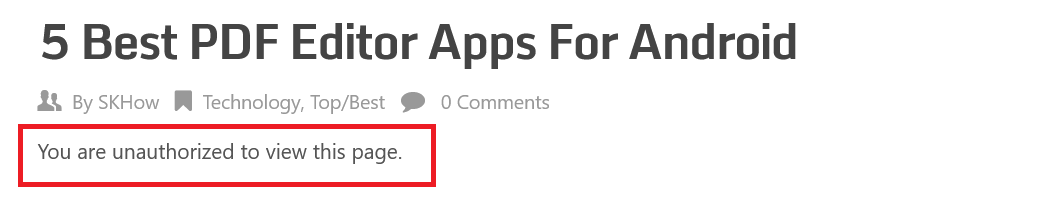
Dar stai, mai sunt! Pe lângă toate aceste caracteristici uimitoare, puteți alege, de asemenea, în ultimul meniu drop-down dacă doriți să le arătați utilizatorilor fragmentul postării ca un teaser.
Puteți vorbi despre beneficiile pe care le-ar oferi întregul conținut al postării în fragment, ceea ce ar încuraja utilizatorii să se înregistreze și să devină membru pentru a putea accesa întregul conținut al postării.
Cu toate acestea, dacă doriți să restricționați complet conținutul de acolo, puteți alege doar mesajul care urmează să fie afișat și sunteți gata. Doar faceți clic pe butonul Salvare regulă din dreapta sus și asta va fi tot.
Așa va arăta utilizatorii tăi care nu au acces la el. Vă rugăm să rețineți că tocmai am folosit mesajul implicit „acces restricționat” aici. Puteți crea și propriul mesaj personalizat.
Pentru a restricționa conținutul postărilor și paginilor în funcție de rolurile de utilizator, oferim un cod scurt pentru a restricționa conținutul în funcție de rolurile de utilizator, nume de utilizator și ID-uri de utilizator.
In concluzie
Puteți face mult mai mult cu ProfilePress decât să restricționați conținutul. Și cireașa de pe tort este că nici măcar nu vă încetinește deloc site-ul, deoarece este un plugin ușor, cu un cod super curat, dar plin de funcționalități.
